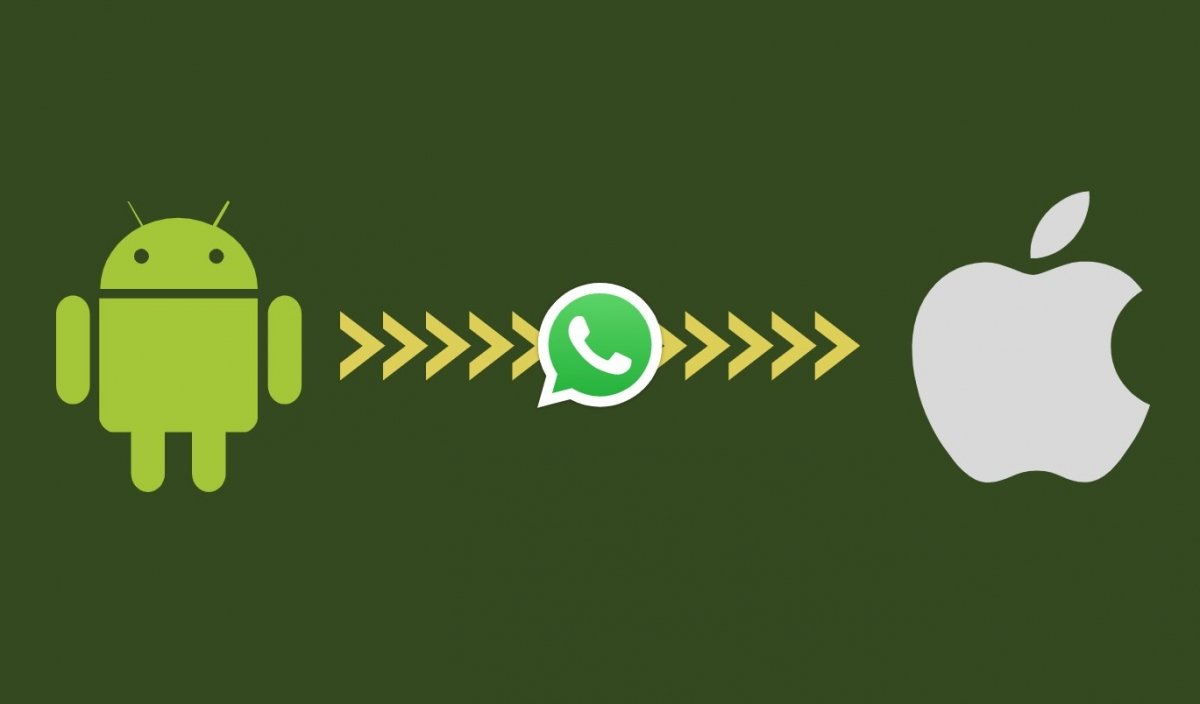最近までAndroid端末からiOSへ移行する多くのユーザーが直面した大きな面倒事はWhatsAppの内容を別のデバイスへどうやって移すか、というものでした。当初は一連のデバイスに制限されていた機能が存在しており、ベータープログラムを構成するユーザーなら使用することができる機能もありました。このバージョンでは安定版ではまだ実装されていないこのチャットアプリの新しい機能へアクセスすることができました(その一部は一般向けにリリースされることがなかったものもあります)。ですがアプリMove to iOSを使えばAndroidユーザーなら基本的にこの移行を行うことが可能となります。
Android端末のWhatsAppのチャットをiPhoneへMove to iOSを使って移行する方法
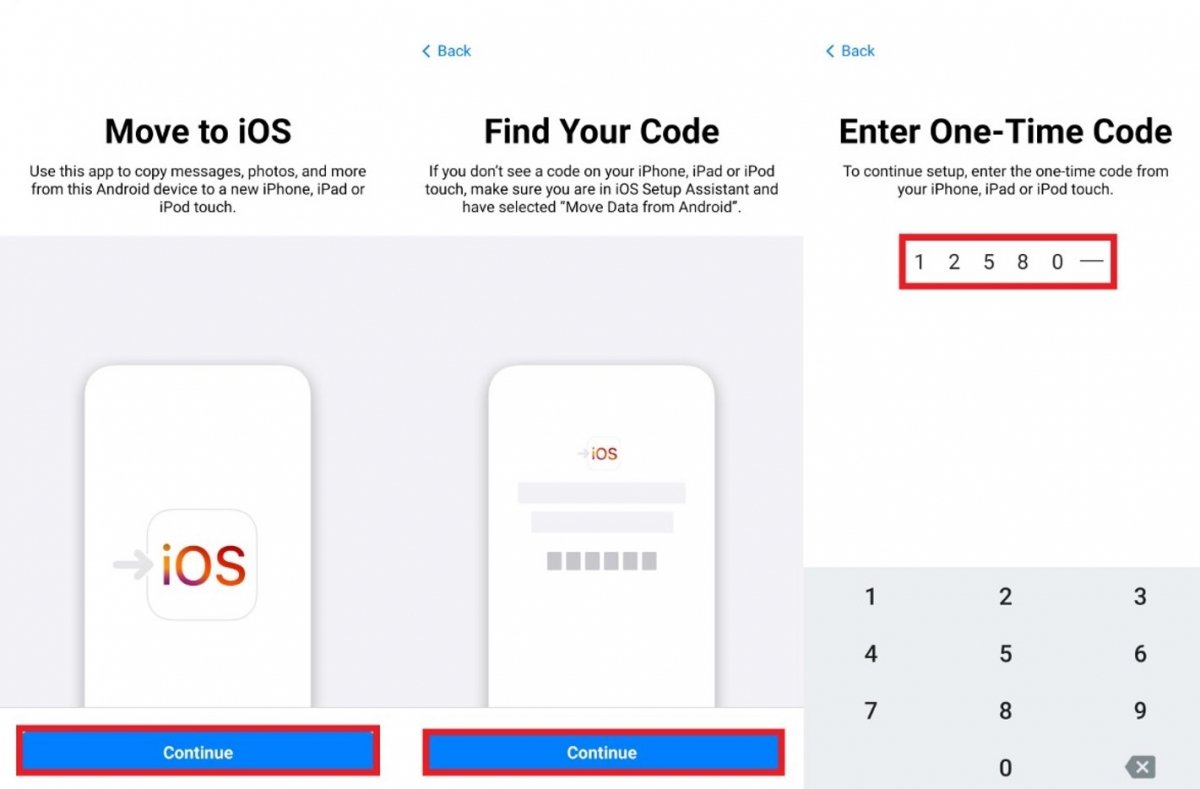 WhatsAppのチャットを移行するためにAndroid端末をiPhoneをPasar a iOSで同期させる
WhatsAppのチャットを移行するためにAndroid端末をiPhoneをPasar a iOSで同期させる
アプリMove to iOSをインストールしたら、次のステップを行いましょう。このアプリはこの記事の下にあるダウンロードリンクから入手することができます:
- Move to iOSを起動して指示に従いiOSコードが表示される画面まで進めましょう。
- iPhoneを起動してiOSのコンフィグレーションアシスタントを開きます。そこでAndroid端末からデータを移行するを選択します。
- Android端末に戻り続けるをタップして両者のデバイスを同期させるためにiPhoneの画面に表示された六桁の認証コードを新たに開かれた画面に入力しましょう。
- そしてデータ転送セクションへと移動してそこでWhatsAppを選択しましょう。
- スタートをタップしてWhatsAppの準備プロセスが完了するまで待ちましょう。こちらのデバイスでは自動的にシャットダウンされます。
- 完了したら続けるをタップしてMove to iOSへ再び戻ります。
- ここでも続けるをタップしてAndroid端末からiPhoneへのチャットの移行を開始しましょう。このプロセスはチャットの量やサイズに応じて必要時間が変わります。
- iPhoneで最新バージョンのWhatsAppをインストールしてAndroid端末で使用していたと同じ携帯電話番号でログインしましょう。アプリは自動的にデータの移送プロセスが開始されていることを確認して、続けるをタップするとこのプロセスを完了するために続行します。
ただし、WhatsAppからはiCloudでバックアップが起動されるまではiPhone上では転送されたチャットの反映が行われたとは表示されません。
AndroidからiOSへWhatsAppのチャットを移行するための条件
このプロセスを実行するために必要なのは、アプリMove to iOSに加えて、以下の条件をクリアしていることです:
- Androidの5.0以降のバージョンを使用している端末であること。
- iPhoneにおいてはiOS 15.5以降のバージョンであること。
- iOS向けWhatsAppのバージョンが2.22.10.70。
- Android向けWhatsAppのバージョンは2.22.7.74もしくはそれ以降であること。
- 新しいiPhoneもしくは初期化した状態の端末であること。
- 両者のデバイスを同じWi-Fiネットワークに接続しておくか、Android端末がiPhoneのWi-Fiゾーンに接続していること。